OCN モバイル ONEはテザリングが無料!設定方法から注意点などを解説
当サイトでは、アフィリエイトプログラムを利用し、商品やサービスの紹介を行っています。当サイトを経由し、商品やサービスの申し込みがあった場合に、各企業から報酬を受け取ることがありますが、サイト内のランキングや商品の評価に対して影響を与えるものではありません。
INDEX

OCN モバイル ONEおよびOCN 光は、NTTドコモとの合併に伴い、2023年6月30日をもって新規受付を終了しました。なお、ドコモでは、OCN モバイル ONEと同等の料金で利用できる小容量向けプラン「irumo」を提供しています。
OCN モバイル ONEなら、月額料金が無料でテザリングを利用することができます。オプションサービスの申し込みも不要で、端末の設定をするだけで使い始められます。
しかし、「自分で設定できるか心配!」「今使っているスマホでも使える?」といった不安はありますよね。
本記事では「テザリングの基本的な情報」から「設定方法」「注意点」まで詳しく解説します。
設定しても使えない方は「テザリングに関するよくある質問」からご覧ください。
端末によってはテザリングができないものも。設定には事前確認が必要!
テザリングには「Wi-Fiテザリング」「USBテザリング」「Bluetoothテザリング」の3種類の接続方法があります。
テザリングの設定はiPhoneとAndroidで異なり、端末によってはテザリングに対応していないことがあるため「動作確認済み端末」の確認が必要です。
「テザリングに関するよくある質問」も紹介していますので、参考にしてみてください。
ドコモオンラインショップ限定!
対象スマホが最大60,500円(税込)割引!
基礎知識:そもそもテザリングってなに?
OCN モバイル ONEのテザリングサービスの情報に入る前に「そもそもテザリングってなに?」というところから確認していきましょう。
テザリングとは、スマホやタブレットで契約しているデータ容量を、ほかの通信機器(パソコン・ゲーム機・テレビなど)で利用できるサービスです。
屋外などWi-Fiにつなげられない環境でも、インターネットに接続できるようになります。
「大きな画面でインターネットを使いたい方」や「外出先でゲームの通信機能を使いたい方」などにおすすめです。
テザリングの接続方法は3種類ある
テザリングの接続方法は、主に次の3つです。
・Wi-Fiテザリング
・USBテザリング
・Bluetoothテザリング
それぞれ特徴が異なるため、簡単に確認しておきましょう。
「Wi-Fiテザリング」は、端末同士をWi-Fiで接続します。無線で接続できるため、それぞれの場所が少し離れていても利用可能です。
しかし、「発信元の端末のバッテリー消費が激しい」「セキュリティを高めないと、ほかの端末で利用される可能性がある」というデメリットがあります。
「USBテザリング」は、端末同士をUSBケーブルで接続します。有線での接続が必要なため「離れた場所」や「複数回線」での利用はできません。一方で、通信速度は安定して速く、バッテリーの消費を抑えられるというメリットがあります。
「Bluetoothテザリング」は、端末同士をBluetoothで接続して利用します。Wi-Fiと同じく無線接続ですが、バッテリー消費が少なく、セキュリティが強い点が特徴です。しかし、通信速度はWi-Fiテザリングより落ちる傾向があります。
それぞれにメリット・デメリットがあるため、利用目的にあわせて選択しましょう。
ドコモオンラインショップ限定!
対象スマホが最大60,500円(税込)割引!
OCN モバイル ONEなら申し込み不要!無料で使える

ほかの通信機器と接続することで、使い方が広がる「テザリング」。
OCN モバイル ONEなら申し込み不要、月額料金0円で利用できます。
通信キャリアによっては、月額500円〜1,000円ほどの利用料金が発生することもあるため、メリットと言えるでしょう。
テザリングを利用する前に料金プランを確認!
OCN モバイル ONEのテザリングサービスは、どの料金プランに加入していても無料で利用できます。しかし、テザリングを利用するとデータ使用量が増える傾向があるため、料金プランの見直しがおすすめです。
ここでは、OCN モバイル ONEで提供中の「新コース」について紹介します。
| 500MB /月コース |
1GB /月コース |
3GB /月コース |
6GB /月コース |
10GB /月コース |
|
|---|---|---|---|---|---|
| 音声対応 SIMカード |
550円 | 770円 | 990円 | 1,320円 | 1,760円 |
| SMS対応 SIMカード |
– | – | 990円 | 1,320円 | 1,760円 |
| データ通信専用 SIMカード |
– | – | 858円 | 1,188円 | 1,628円 |
※価格は税込表示です。
※表は右にスクロールできます。
新コースは「音声対応SIMカード」「SMS対応SIMカード」「データ通信専用SIMカード」の3つのSIMタイプに分かれており、いずれもテザリングを利用可能です。利用目的にあわせて選択しましょう。
データ容量は、500MB〜10GBまで選択できます。テザリングを利用する場合、データ容量が増える可能性があるため「10GB/月コース」がおすすめです。
データ容量の変更手続きをした場合、適用は翌月1日以降となります。
月途中での変更はできないため気をつけましょう。
また、料金プランの変更申し込みは、ひと月に1回までとなっています。
毎月末日は申し込みできないため、あわせて注意してください。
ドコモオンラインショップ限定!
対象スマホが最大60,500円(税込)割引!
Wi-Fiテザリングの設定方法・手順
ここからは「Wi-Fiテザリング」の設定方法を、以下の2つの項目に分けて紹介します。
それぞれ手順が異なるため、利用状況にあわせて確認してください。
iPhoneの場合
iPhoneのWi-Fiテザリングの設定方法・手順は、以下の通りです。
1. 発信元となるiPhoneの設定アプリを開き「インターネット共有」を選択する。
2.「”Wi-Fi”のパスワード」を選択し、パスワードを入力。「完了」をタップする。
3.「ほかの人の接続を許可」をタップし、オンにする。
4.「Wi-Fiはオフです」と表示された場合は「Wi-Fiをオンにする」をタップする。
5. 接続したい端末のWi-Fi設定画面を開き、対象のネットワークを選択する。
6. パスワードを入力し「接続」をタップする。
7. Wi-Fi接続済みのマークが表示されれば、設定完了。
1. 発信元となるiPhoneの設定アプリを開き「インターネット共有」を選択する。
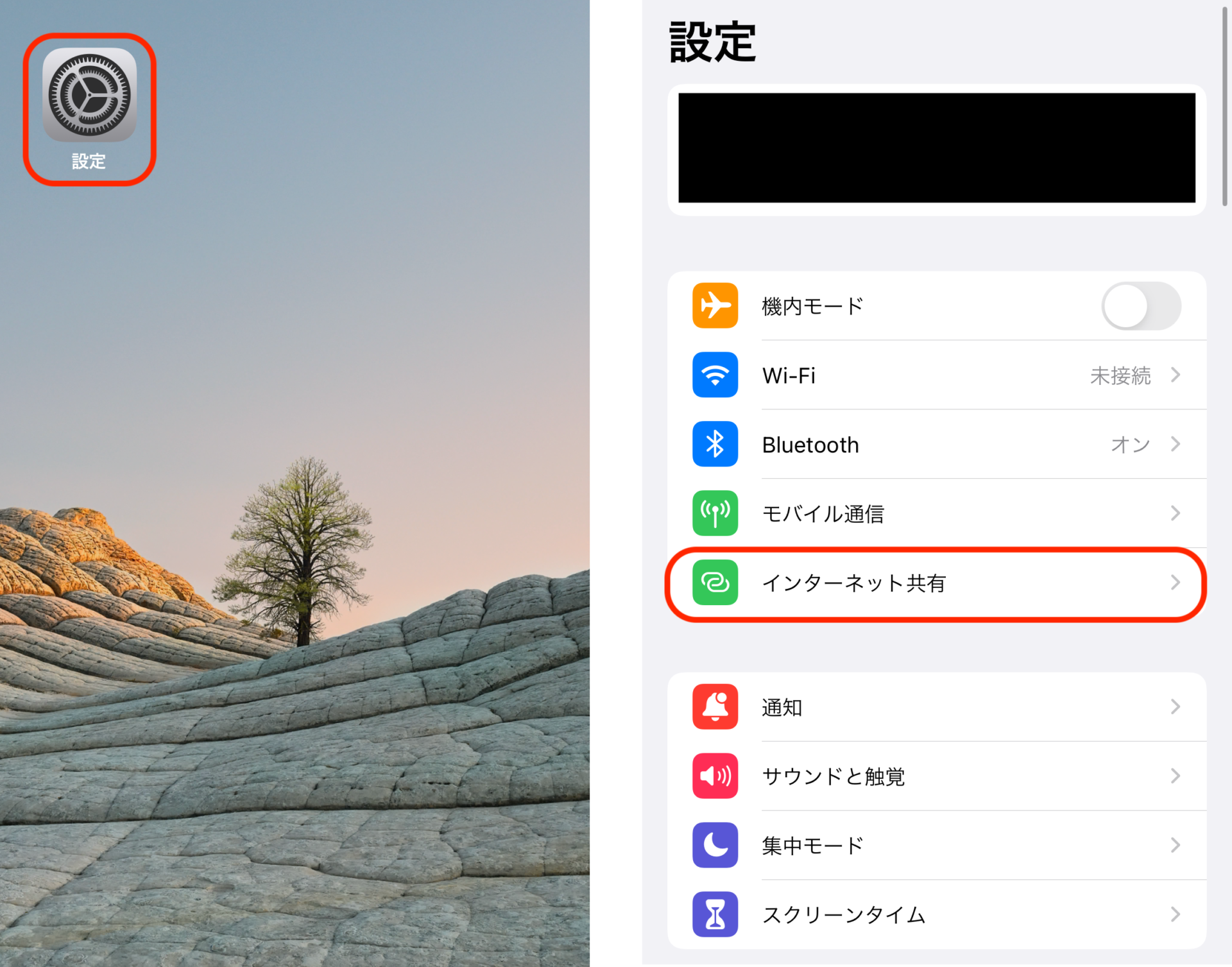
2.「”Wi-Fi”のパスワード」を選択し、パスワードを入力。「完了」をタップする。
3. 「ほかの人の接続を許可」をタップし、オンにする。
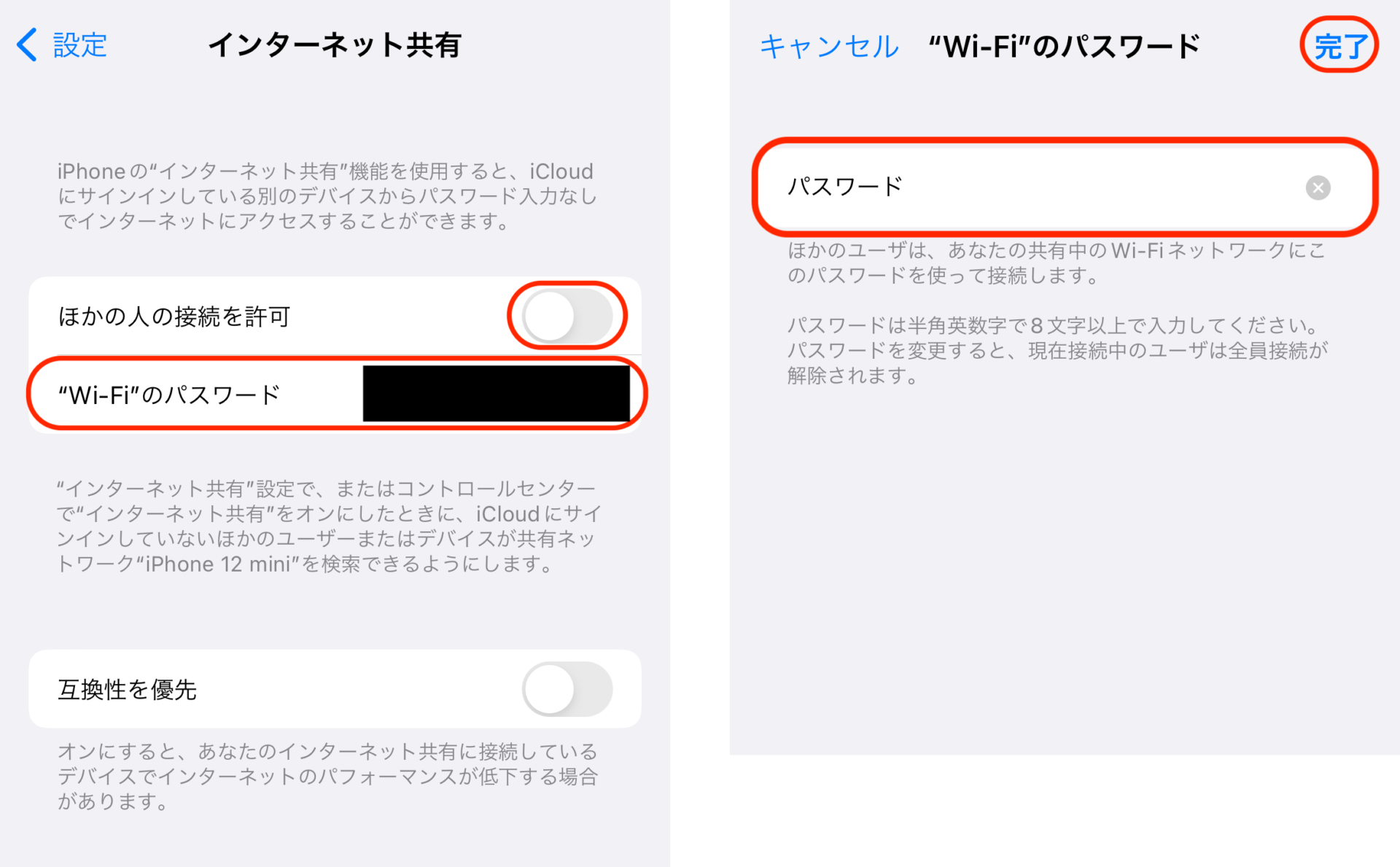
4. 「Wi-Fiはオフです」と表示された場合は「Wi-Fiをオンにする」をタップする。
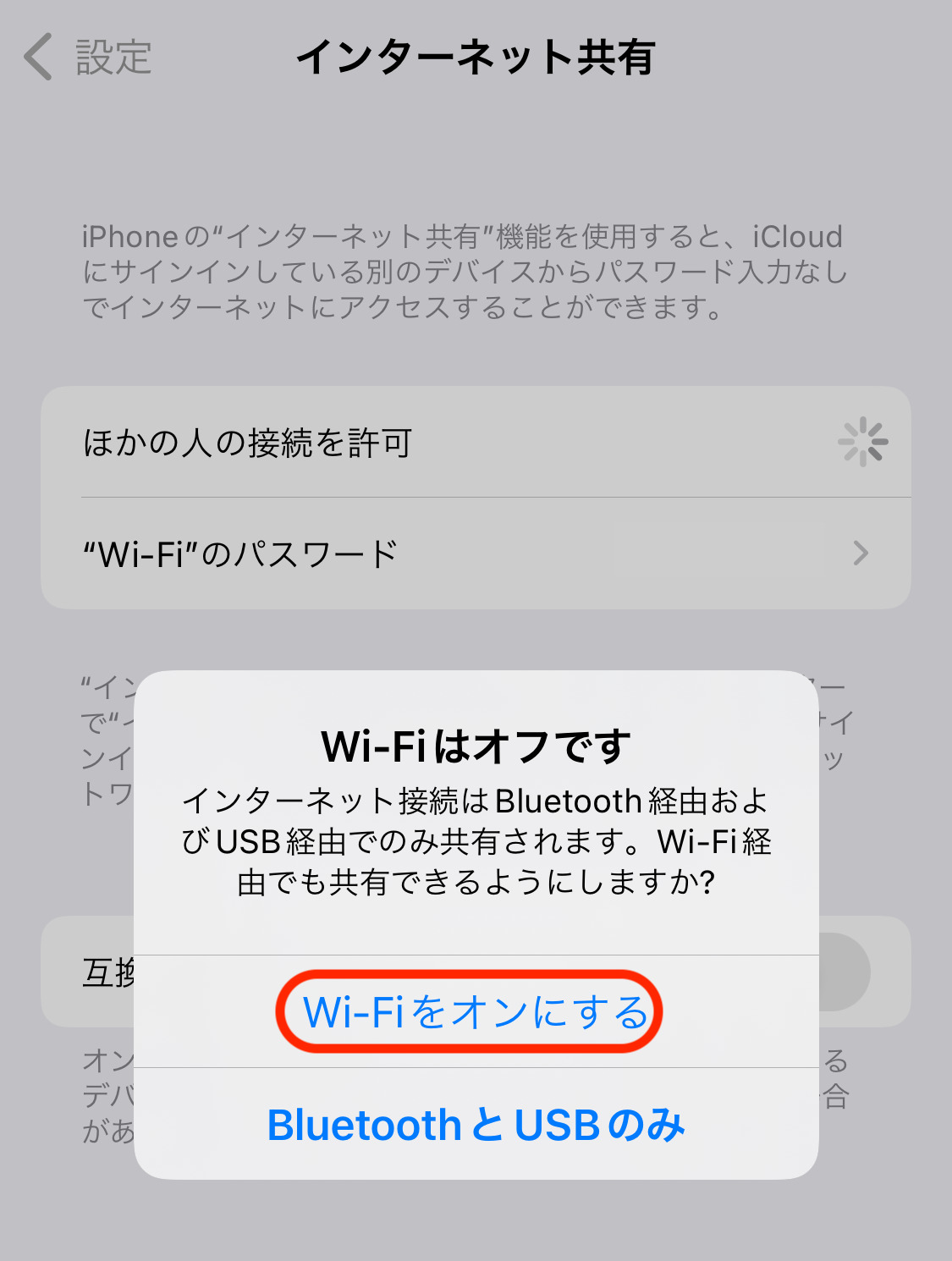
5. 接続したい端末のWi-Fi設定画面を開き、対象のネットワークを選択する。
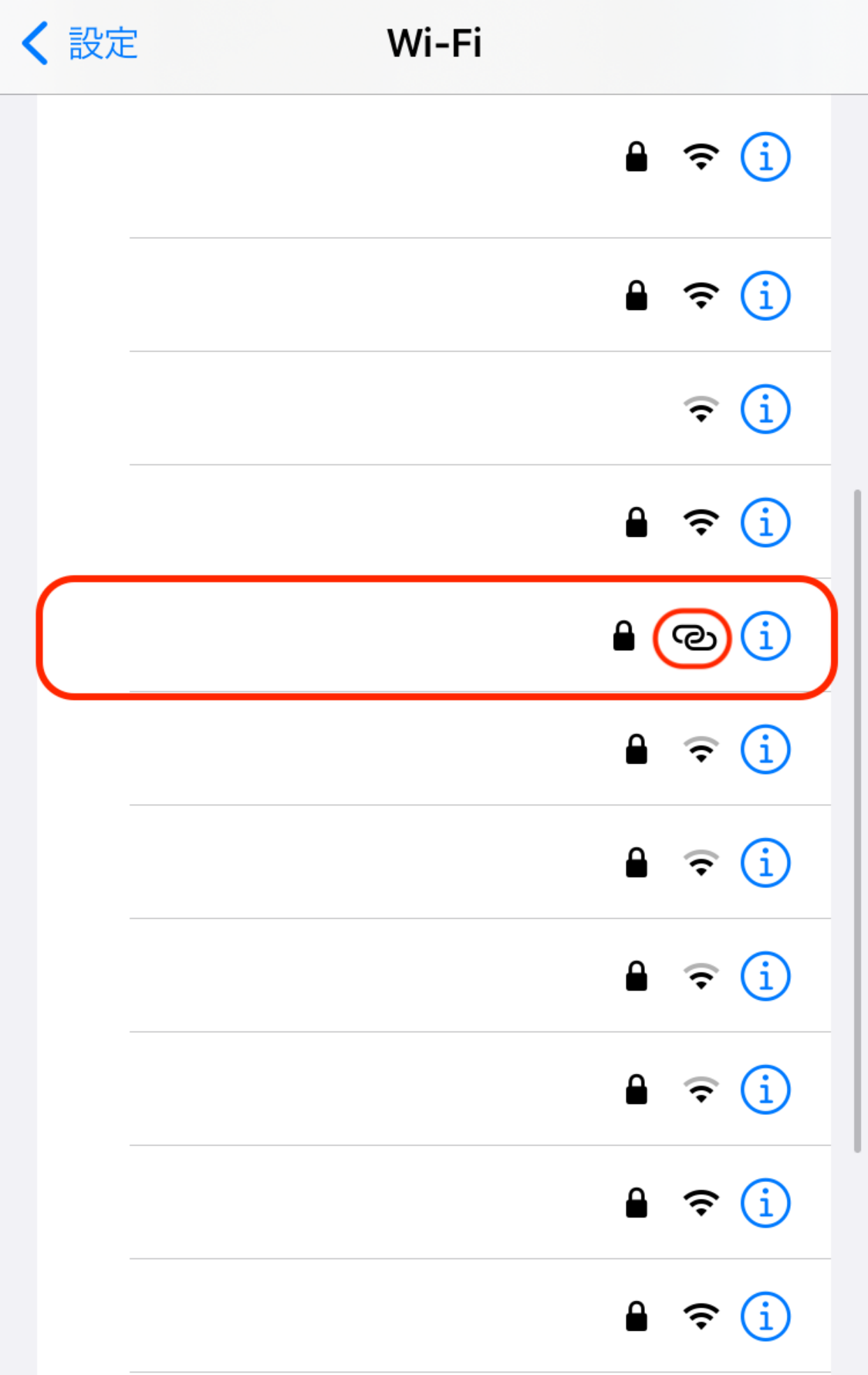
6. パスワードを入力し「接続」をタップする。
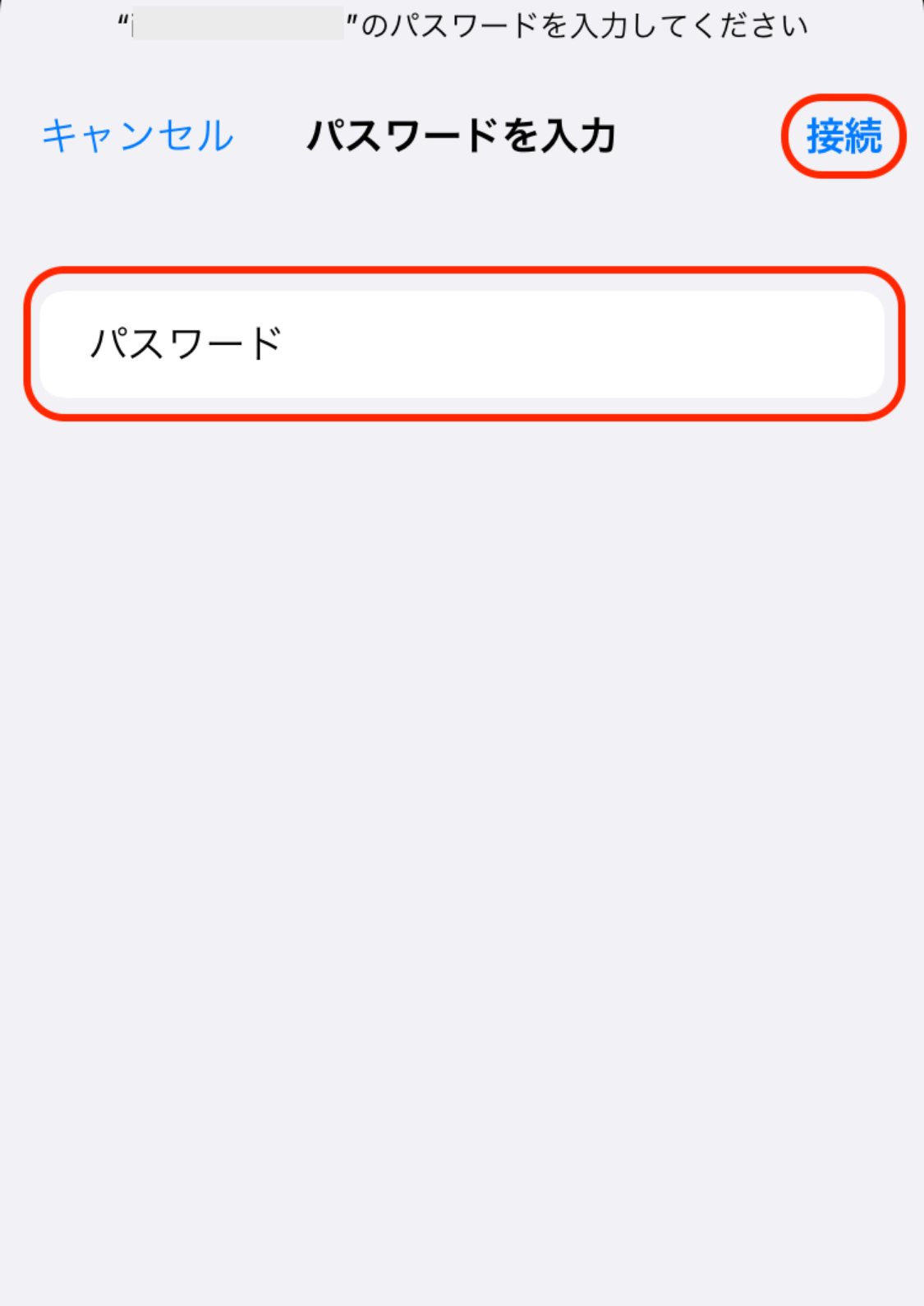
7. Wi-Fi接続済みのマークが表示されれば、設定完了。
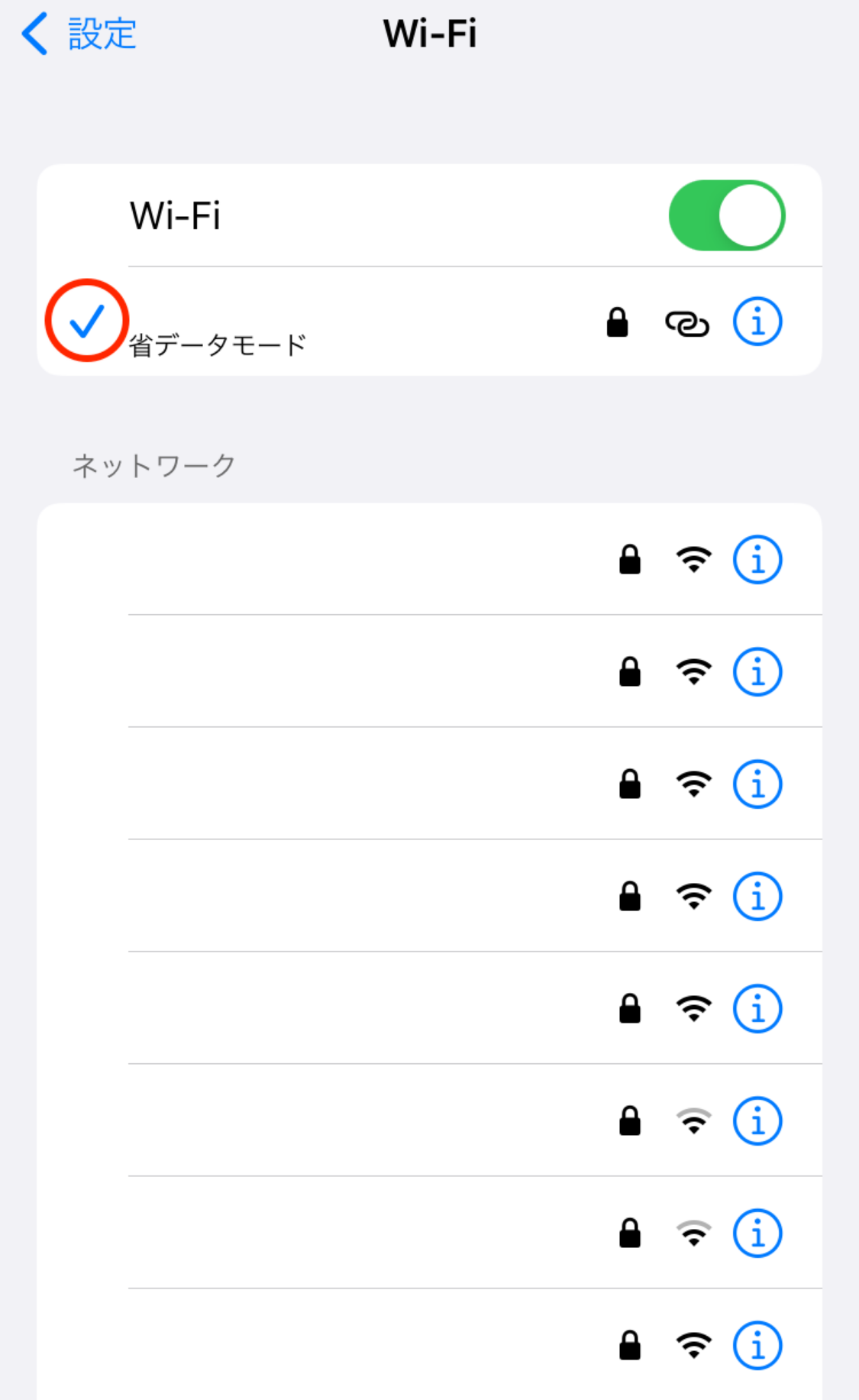
Androidの場合
AndroidのWi-Fiテザリングの設定方法・手順は、以下の通りです。
1. 発信元となるスマホの設定アプリを開き「接続」をタップする。
2.「モバイルホットスポットとテザリング」をタップする。
3.「モバイルホットスポット」→「構成」と進める。
4.「SSID」「パスワード」を設定し、テザリングをオンにする。
5. 接続したい端末のWi-Fi設定画面を開き、対象のネットワークを選択する。
6. パスワードを入力し「接続」をタップする。
7. Wi-Fi接続完了のマークが表示されれば、接続完了。
端末の操作方法は、機種やAndroid OSのバージョンによって異なります。
とはいえ、名称は大きく変わらないため、見比べながら進めてください。
ドコモオンラインショップ限定!
対象スマホが最大60,500円(税込)割引!
テザリングを使用する際の注意点
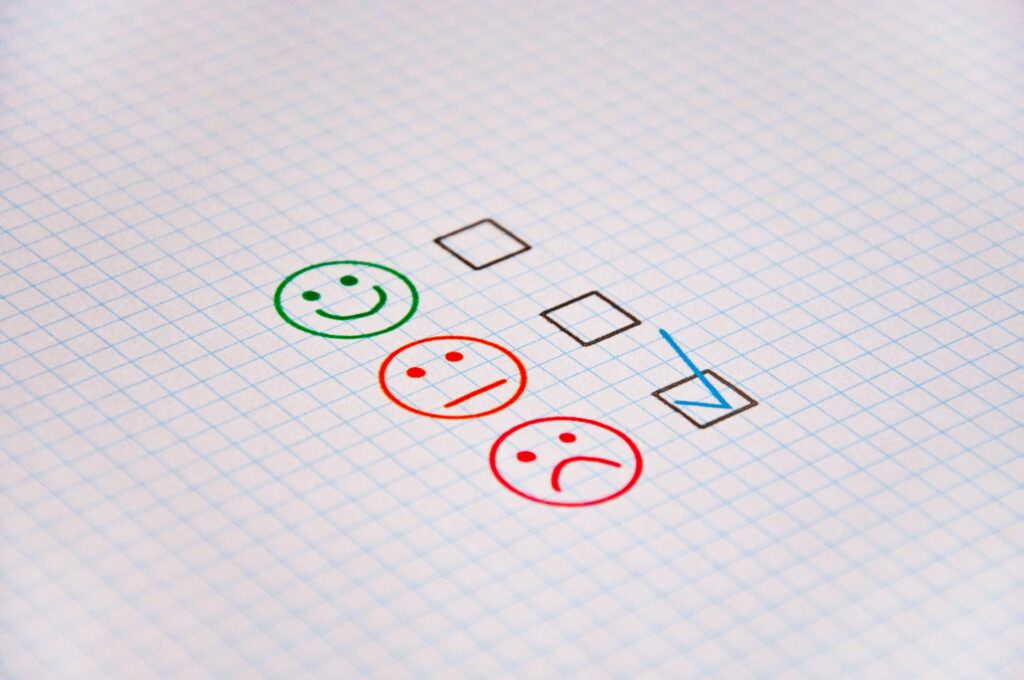
テザリングは便利なサービスですが、特徴を理解しないまま使うと問題が起こることがあります。
ここでは以下の3つの項目に分けて、注意点を紹介します。
端末によっては使えない場合がある
OCN モバイル ONEでは、どの機種を利用中の方にも、テザリングサービスを提供しています。
しかし、中にはテザリングに対応していない端末もあるため、注意しましょう。
テザリングの対応可否は、OCN モバイル ONE公式サイトの「動作確認済み端末一覧」に記載されています。
「動作確認済み端末一覧」の確認方法は、以下の通りです。
1.「OCN モバイル ONE」にアクセスし「動作確認済み端末」を選択する。
2.「キーワードで検索」に機種名を入力し「検索」を選択する。
3. 検索結果から対象の機種を見つけ、横にスクロールする。
4.「テザリング」に◯が付いていれば利用可能。
1.「OCN モバイル ONE」にアクセスし「動作確認済み端末」を選択する。
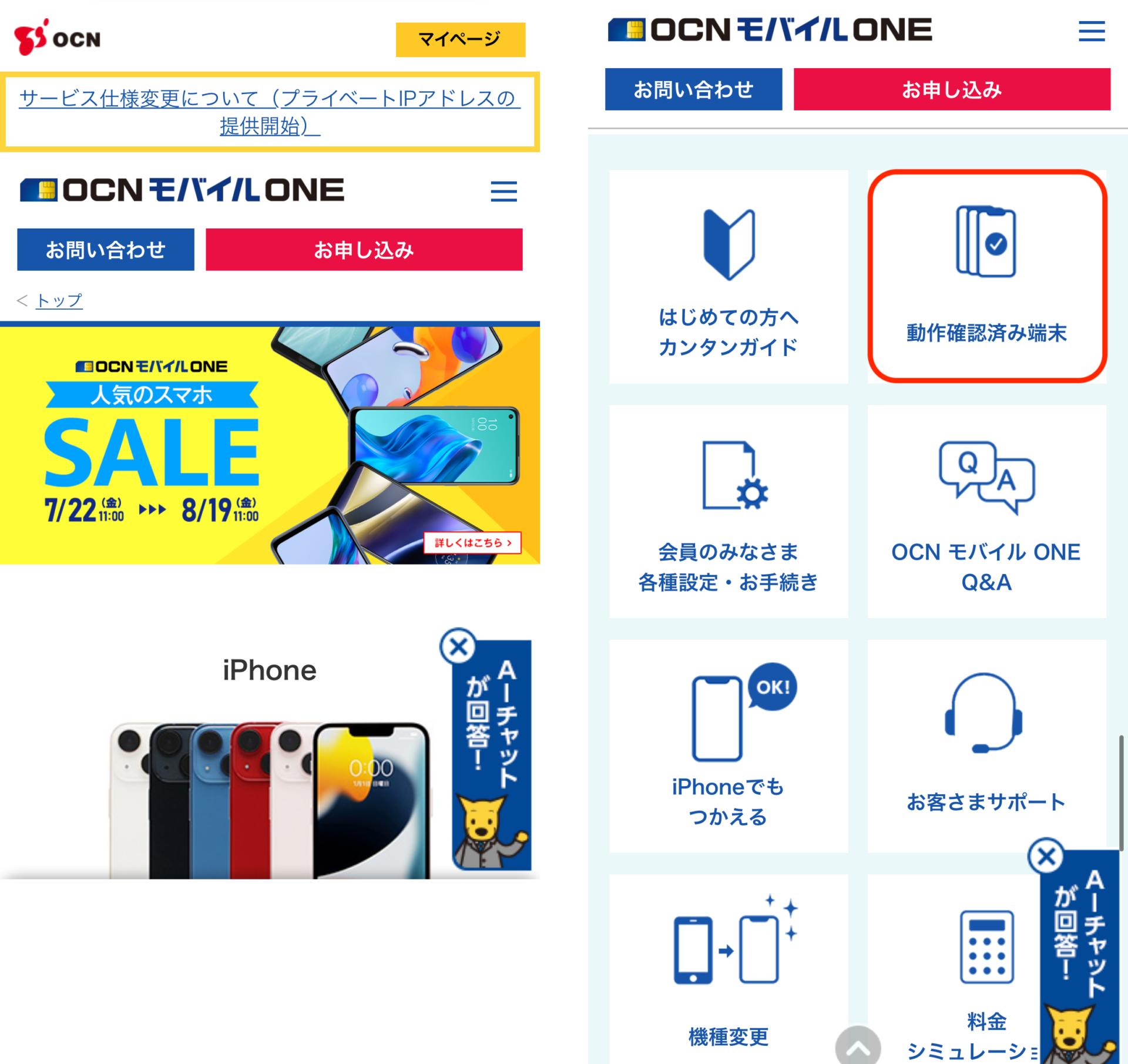
2.「キーワードで検索」に機種名を入力し「検索」を選択する。
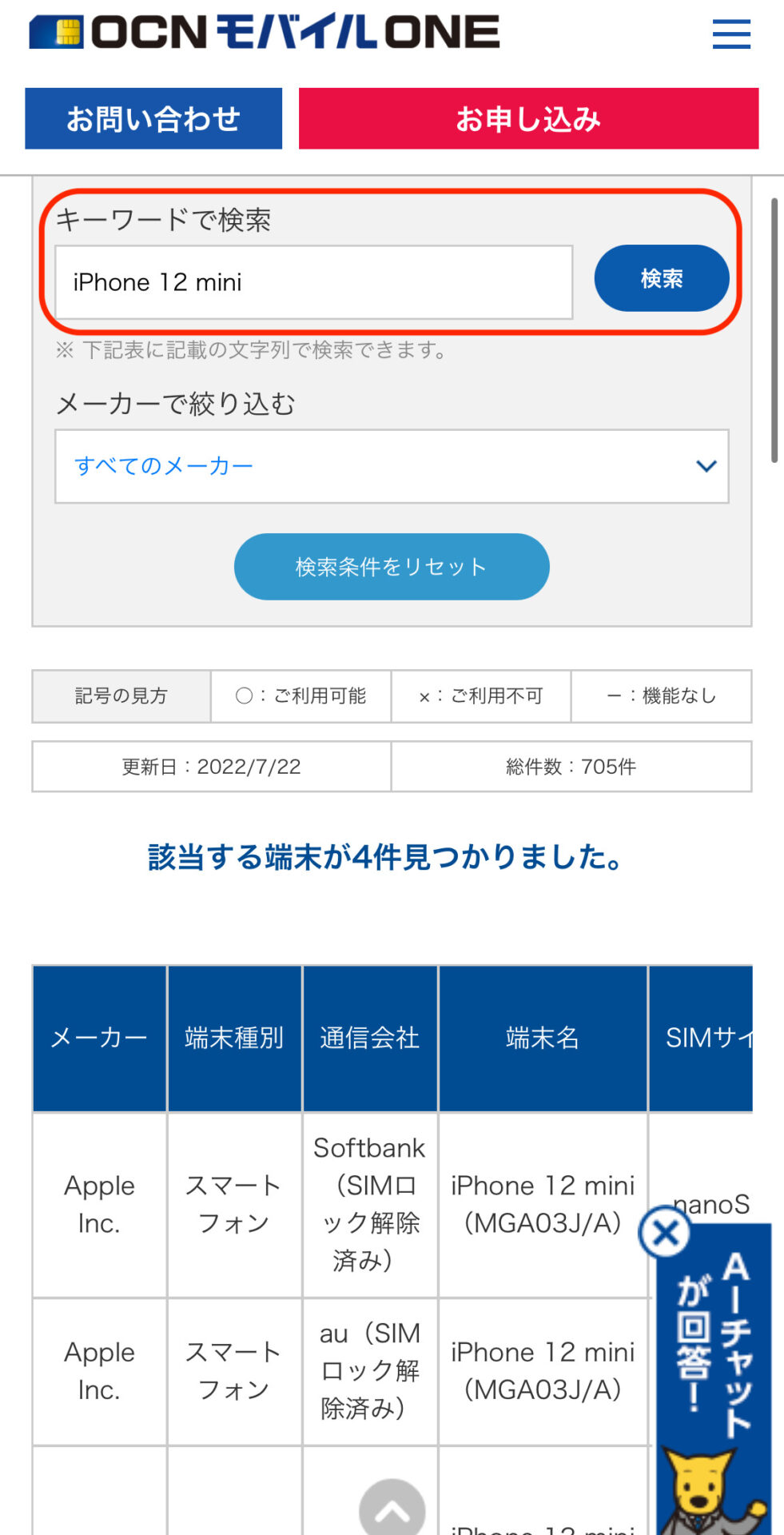
3. 検索結果から対象の機種を見つけ、横にスクロールする。
4.「テザリング」に◯が付いていれば利用可能。
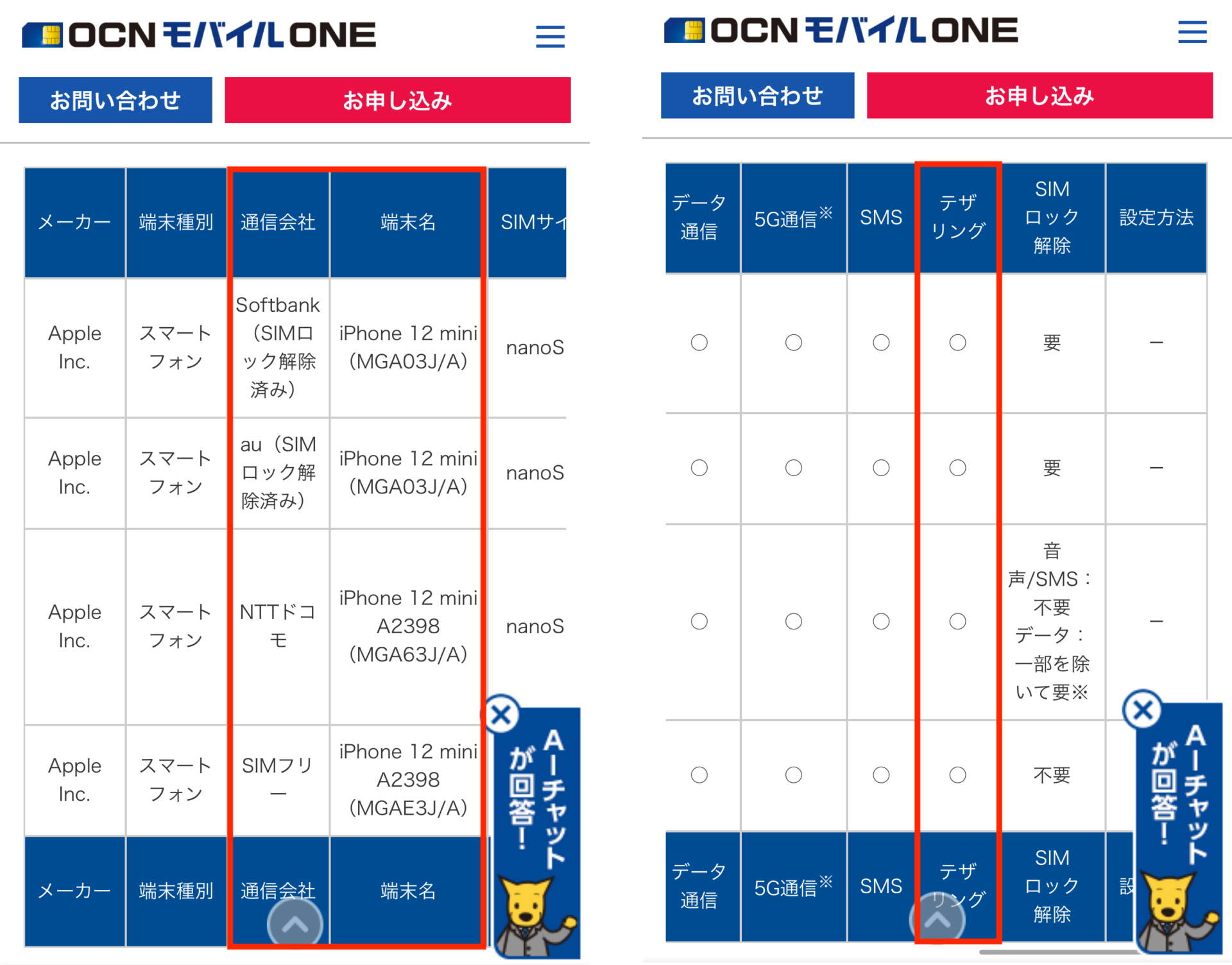
上記の手順で確認し「テザリング」に「-」が表示されている場合は、利用できません。
テザリング対応機種に変更するなどの対策を打ちましょう。
通信量が増える傾向あり!速度制限に注意
テザリングは「複数の端末での通信」や「PC版のWebサイト」などを利用するため、通常時よりも通信量が増える傾向があります。
契約しているデータ容量を超過すると、通信速度を制限されてしまうため、注意しましょう。
OCN モバイル ONEでは、データ容量を超過すると、最大200kbpsへの制限が適用されます。
また、低速時の通信量が契約データ容量の半分を超えると、さらに速度が制限されます。
制限時はスマホ1台での利用も不便になってしまうため、使いすぎないように気をつけましょう。
スマホのバッテリー消耗が激しくなる
テザリングは本体への負荷が大きいサービスです。使用時はバッテリーの消耗が激しくなり、通常よりも早く充電がなくなってしまいます。外出時は残量に注意しながら利用しましょう。
また、長時間連続で利用すると、本体が熱を持つことがあります。
発熱している状態が続くと、通常時の充電持ちも短くなる可能性があるため、注意しましょう。
ドコモオンラインショップ限定!
対象スマホが最大60,500円(税込)割引!
テザリングに関するよくある質問
最後に、テザリングに関するよくある質問に回答していきます。
トラブルが起きている方などは、こちらをご確認ください。
iPhoneなどのiOS端末でテザリングを使う際、APN設定が必要となることがあります。
以下の手順で設定し、再度確認してみましょう。
1. 設定アプリを開き「モバイルデータ通信」→「通信のオプション」→「モバイルデータ通信ネットワーク」と進める。
2.「インターネット共有」に「APN設定※1」を入力する。
| 項目の名前 | 入力情報 |
|---|---|
| APN | 新コースの場合:ocn.ne.jp 新コース以外の場合:lte-d.ocn.ne.jp |
| ユーザー名 | mobileid@ocn |
| パスワード | mobile |
正しい方法で設定をしているのにもかかわらず、テザリングが使えない場合は、なにかしらのエラーが起きている可能性があります。次の項目をチェックしてみてください。
・Wi-Fiと機内モードのオン/オフを試す。
・端末を再起動する。
・OSの更新がある場合は、最新にする。
以上の項目を確認しても改善しない場合、接続先の端末に問題があることが考えられます。
ほかの端末と接続できるかどうかを確認してみてください。
ほかの端末にも接続できない場合、発信元の端末が故障している可能性があります。
メーカーなどに連絡をして、修理の相談をしましょう。
契約しているデータ容量を超過してしまい、速度制限がかかってもテザリングは利用可能です。しかし、通信速度が遅いため、パソコンなどでの利用には適していないでしょう。
OCN モバイル ONEでは、高速通信に戻したい方向けに「容量追加オプション」を用意しています。「新コース」を利用中の場合、550円(税込)/1GBで追加できるため、必要に応じて追加しましょう。
ドコモオンラインショップ限定!
対象スマホが最大60,500円(税込)割引!
まとめ
・テザリングを使えば、パソコンやタブレット・ゲーム機などでインターネットを利用できるようになる
・テザリングには「Wi-Fiテザリング」「USBテザリング」「Bluetoothテザリング」の3種類の接続方法がある
・OCN モバイル ONEは申し込み不要、月額料金が無料でテザリングを利用できる
・テザリングの設定は、iPhoneとAndroidで異なる
・端末によってはテザリングに対応していないことがあるため「動作確認済み端末」の確認が必要
・「データ使用量」「バッテリー消費」が大きくなる傾向があるため、使い方に気をつける
2022年7月24日時点の調査内容です。
この記事を書いた人
望月 聖也
望月 聖也
大手通信キャリアの代理店で7年間働いた経験を活かし、スマホ・光回線系のメディアを中心にフリーライターとして活動中。複雑な料金プランやサービスを、わかりやすくかみ砕いて解説します。




















